Nors įdiegti keletą skirtingų interneto naršyklių yra puiku, tai gali tapti problema. Viena didžiausių problemų yra ta, kad kiekviena naršyklė turės savo žymių rinkinį (parankinius). Jei vienoje naršyklėje sukursite arba ištrinsite žymą, tas pakeitimas kitose neatspindės. Daugelyje šiuolaikinių naršyklių yra įmontuota profilio atsarginės kopijos ir sinchronizavimo parinktis, tačiau ji pasiekiama tik tarp to paties tipo naršyklių. Pvz., Sinchronizuotos žymės „Chrome“ bus rodomos tik „Chromium“ turinčiose naršyklėse.
Žinoma, galite rankiniu būdu importuoti ar eksportuoti žymes iš naršyklių, tačiau tai neefektyvus sprendimas, kurį reikia nuolat atnaujinti. Tai tampa dar sunkiau, jei norite, kad žymės būtų vienodos skirtinguose kompiuteriuose ir operacinėse sistemose, taip pat skirtingose naršyklėse. Integruota naršyklės sinchronizacija veiks, jei kiekviename kompiuteryje turėsite tą pačią naršyklę. Tačiau taip nebus, jei, pavyzdžiui, naudosite „Chrome“, o kitame - „Firefox“, IE ar „Safari“.
Čia turime penkis sprendimus, kurie įgalina tas pačias žymes skirtingose naršyklėse ir skirtinguose kompiuteriuose. Tai padeda išlaikyti jūsų žymes labiau organizuotas ir prieinamas bet kuriame kompiuteryje.
1. „ Xmarks“
„Xmarks“ anksčiau buvo vadinamas „Foxmarks“ ir šiomis dienomis priklauso populiariajam internetiniam slaptažodžių tvarkytuvui „LastPass“. Tai palaiko keturias pagrindines naršykles; „Chrome“, „Firefox“, „Internet Explorer“ ir „Mac OS X Safari“. Nors tai nėra didžiulis sąrašas, to gali pakakti jūsų poreikiams. Papildomą mobiliųjų įrenginių palaikymą rasite mokamoje „Premium“ versijoje. Dar kelios „Xmarks“ funkcijos yra galimybė sinchronizuoti atidarytus naršyklės skirtukus, rodyti informaciją apie svetainę ir istoriją naršyklėse (tik „Firefox“).

Naudinga parinktis, kai jūs prisiregistruojate gauti „Xmarks“ paskyrą, jei norite prisijungti, galite naudoti „LastPass“ paskyros informaciją. Jei nenaudojate „LastPass“, sukurkite naują sąskaitą naudodamiesi svetaine ar jos plėtiniu. Prisijungę prie plėtinio naudodami vedlį, „Xmarks“ pasiūlys sujungti žymes jūsų naršyklėje su visomis, saugomomis serveryje. Sinchronizavimo parinktį galima pakeisti, kad būtų perrašytos dabartinės žymos iš serverio, o serveryje esančios žymos būtų perrašytos su naršyklėje esančiomis.
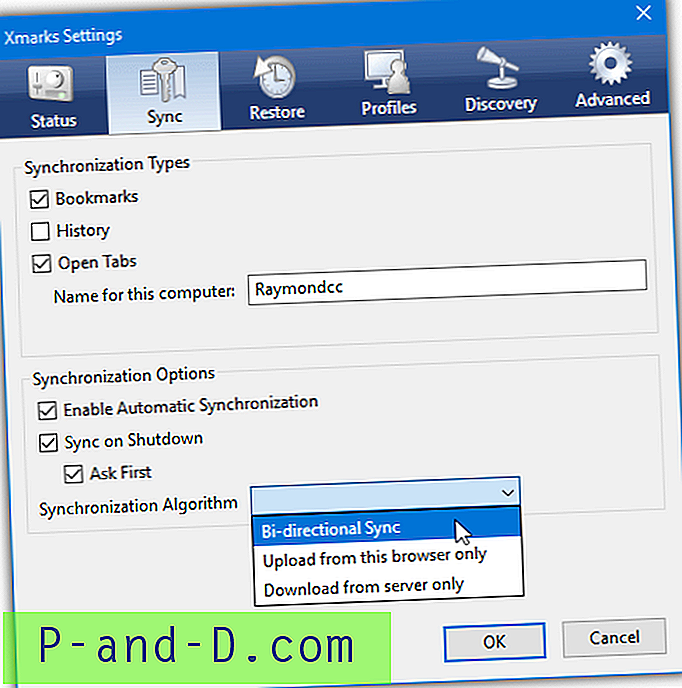
Iš plėtinio piktogramos galite rankiniu būdu sinchronizuoti, atidaryti nuotolinių skirtukų langą arba eikite į „myXmarks“ puslapį prisijungę. „Firefox“ yra papildomų įrašų, skirtų pašonėms atnaujinti ir svetainės informacijai parodyti. Plėtinio nustatymų lange galite pakeisti sinchronizavimo parametrus, pakeisti žymių profilius, pakeisti šifravimo lygį ir taisyti, įkelti ar atsisiųsti žymes. „Firefox“ vartotojai turi papildomų parinkčių atkurti ankstesnius žymių rinkinius, įjungti / išjungti svetainės informaciją / žymas / istoriją arba naudoti savo serverį.
Internetinį „MyXmarks“ puslapį galima peržiūrėti bet kurioje naršyklėje, kur bibliotekos žymes galima pridėti, ištrinti ar redaguoti. Taip pat galima dalytis žymėmis su kitais vartotojais, pašalinti kopijas, atkurti senas žymes, sinchronizuoti profilius, importuoti iš „Delicious“ ir eksportuoti į HTML failą.
Atsisiųskite „Xmarks“
2. „ EverSync“
„EverSync“ yra kelių platformų žymių sinchronizavimo paslauga, veikianti keliais skirtingais atvejais. Kad paslauga veiktų, turėsite naudoti naršyklės plėtinį „Chrome“, „Firefox“ ar „Internet Explorer“ arba išmaniųjų telefonų programą, skirtą „Android“, „iOS“ ar „Windows Phone“. Vis dar galima peržiūrėti arba redaguoti sinchronizuotas žymes tinklalapyje iš nepalaikomos naršyklės, tokios kaip „Edge“, tačiau jų negalima sujungti ar atsisiųsti į naršyklės paties žymėjimo sistemą.
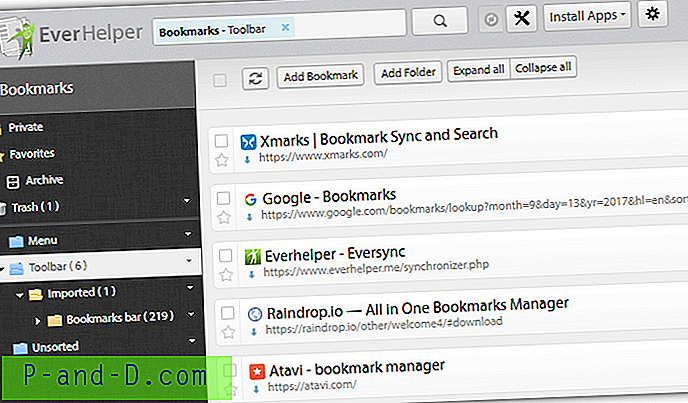
Eikite į „EverHelper“ svetainę ir prisiregistruokite gauti nemokamą sąskaitą, tada apsilankykite atsisiuntimo puslapyje ir įdiekite atitinkamą plėtinį ar programą. Naršyklės plėtiniai atrodo kitaip, tačiau elgiasi taip pat. Pirmam sinchronizavimui turite pasirinkti pradinį veiksmą. Arba sujungkite dabartines naršyklės žymes su serveryje esančiomis žymėmis, perrašykite serverio žymes su naršyklės žymėmis arba atsisiųskite ir perrašykite naršyklės žymes su serverio žymėmis.
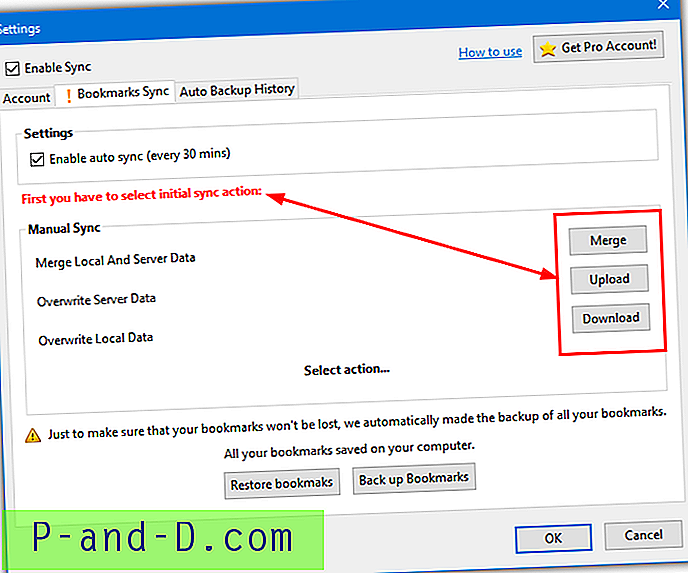
Numatytoji parinktis yra sinchronizuoti žymes kas 30 minučių, nors bet kuriuo metu galite rankiniu būdu sinchronizuoti naudodami plėtinį. Eidami į savo paskyros puslapį, rodomos šiuo metu sinchronizuojamos žymės, kuriose galite rankiniu būdu tvarkyti, redaguoti ar pridėti naujų žymių. Įrankių mygtuke yra keletas naudingų parinkčių, kaip surasti žymių kopijas, rasti tuščius aplankus arba importuoti / eksportuoti .HTML žymių failus. Visų žymių atsarginės kopijos sukuriamos atliekant tam tikrus veiksmus (pvz., Pradinį sinchronizavimą) ir jas galima bet kada atkurti.
Apsilankykite „EverSync“
3. „ Google Bookmarks“
„Google Bookmarks“ funkcija yra palyginti nežinoma, palyginti su dauguma kitų „Google“ internetinių paslaugų. Tiesą sakant, jis buvo prieinamas daugiau nei dešimtmetį, bet niekada nebuvo toks gerai reklamuojamas ar palaikomas. Nors tai yra paprastesnė žymių sinchronizavimo paslauga nei kitos čia, greičiausiai jau turite „Google“ paskyrą, todėl galite iškart pradėti naudoti žymes. „Google Bookmarks“ nėra susijusi su sinchronizavimo parinktimis „Chrome“ ir yra atskira paslauga.
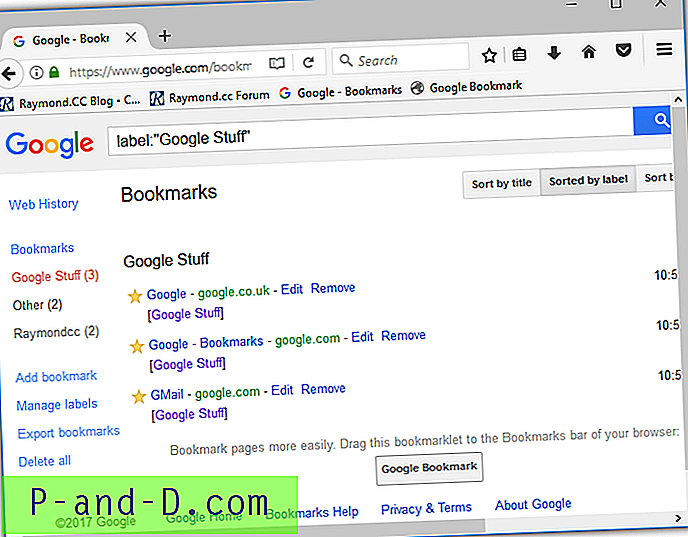
Sukūrę arba prisijungę prie „Google“ paskyros, tiesiog apsilankykite „Google Bookmarks“ puslapyje. Žymą galite pridėti dviem būdais; paspauskite kairėje esančią nuorodą „Pridėti žymę“ arba nuleiskite pilką „Google Bookmark“ žymelę į naršyklės žymių / parankinių juostą. Atsidarys langas, kuriame bus įvestas vardas, URL, etiketė ir pasirenkama pastaba. Naudodamiesi žyme, dabartiniame naršyklės skirtuke automatiškai įvesite svetainės pavadinimą ir URL. Baigę spustelėkite mėlyną mygtuką.
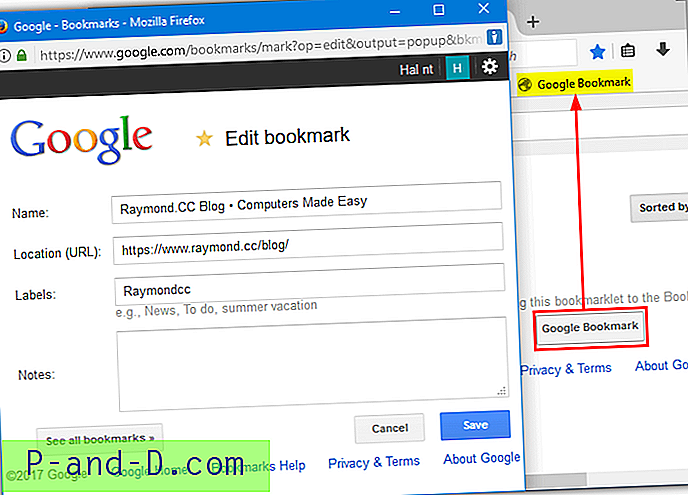
Puslapyje žymes galima rūšiuoti pagal datą, etiketę ar pavadinimą, o etiketes galima pasirinkti kairėje, kad būtų rodomos tik tos pačios etiketės žymos. Yra daugybė „Chrome“ ir „Firefox“ plėtinių, kad būtų galima peržiūrėti žymes, pridėti atskirus įrašus prie „Google Bookmarks“ arba sinchronizuoti tarp serverio ir naršyklės. „Internet Explorer“ skirta „Google“ įrankių juosta taip pat naudoja tą pačią žymėjimo sistemą.
Trūkumas naudojant „Google Bookmarks“ nėra importavimo parinktis, jei norite pridėti kelias žymes vienu metu. Keletas būdų yra „Internet Explorer“ parankinių importavimas per „Google“ įrankių juostą arba „Fess Firefox“ plėtinio, turinčio importavimo / eksporto funkciją, naudojimas. Kaip bebūtų keista, neradome plėtinio, kad galėtume importuoti į „Google Bookmarks“ iš „Chrome“.
Apsilankykite „Google Bookmarks“
4. Raindrop.io
„Raindrop“ yra labai panaši į „XMarks“ ir „EverSync“ kalbant apie visą žymių sinchronizavimo sistemą. Palaikomų naršyklių ir sistemų skaičius čia yra įspūdingesnis, naudojant „Chrome“, „Firefox“, „Safari“ ir „Opera“ plėtinius, „iOS“ ir „Android“ programas ir darbalaukio programas „Windows“ ir „Mac“. Jūsų asmeninis internetinis puslapis „Raindrop“ yra labai panašus į tai, ką gaunate plėtiniuose / programose, ir gali būti naudojamas, jei nepalaikoma jūsų naršyklė ar OS.
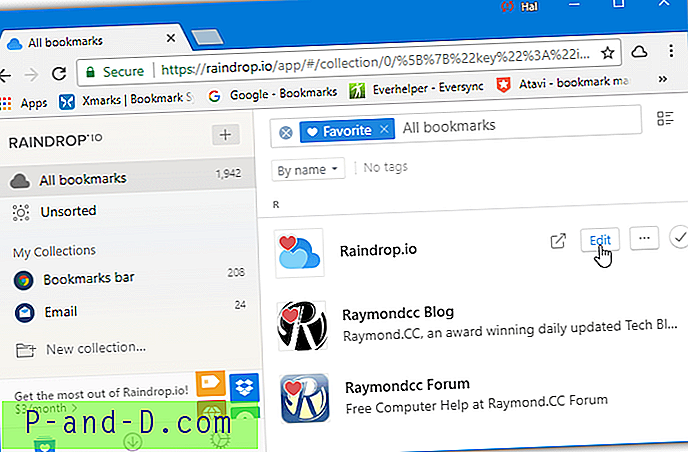
Jūs turite galimybę prisiregistruoti gauti nemokamą sąskaitą tiesiogiai iš „Raindrop“ svetainės arba įdiegę darbalaukio programą / naršyklės plėtinį. Reikalingas tik vardas, el. Pašto adresas ir slaptažodis. Po prisijungimo parinktį bus galima importuoti žymes į „Raindrop“, jei dar jų neturite. Kišeniniai ir HTML failai palaikomi, be kita ko. Tada visas žymes bus galima naudoti iš plėtinio piktogramos arba darbalaukio programos.
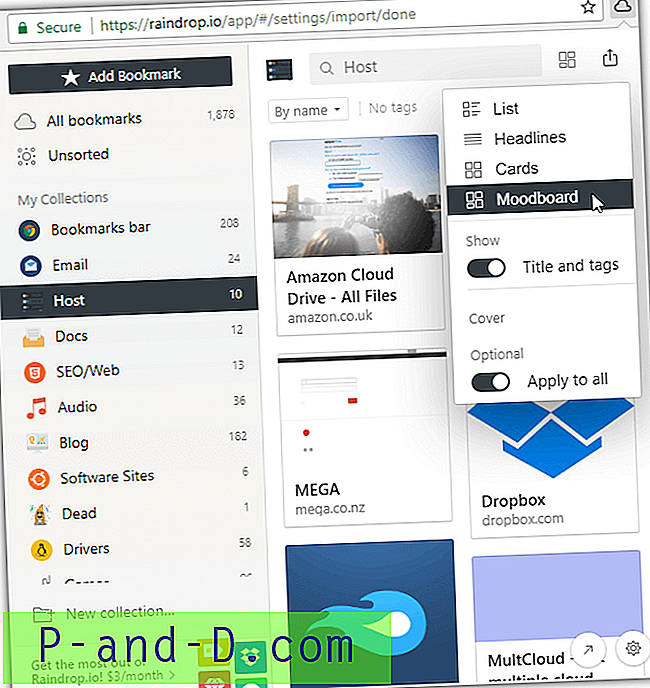
Tiesiog apsilankykite svetainėje, spustelėkite plėtinį ir paspauskite mygtuką Pridėti žymę arba naršykite dabartines žymes ir spustelėkite įrašus, kuriuos norite aplankyti. Sąrašą galima vizualiai pakeisti teksto arba vaizdo pagrindu. Taip pat galite redaguoti kiekvieną žymių įrašą, mėgstamą žymą, žymių vaizdus, taip pat URL, vilkite ir upuść į plėtinio langą ir bendrinkite savo žymių kolekciją su kitais. Mokamas „Pro“ atnaujinimas galimas su tokiomis papildomomis funkcijomis kaip atsarginių kopijų kūrimas iš debesies.
Apsilankykite „RainDrop.io“
5. Atavi
Atavi šiek tiek skiriasi nuo kitų čia esančių tarnybų. Taip yra daugiausia todėl, kad „Atavi“ yra ne tiek žymių sinchronizavimo tarnyba, kiek jūsų žymių rodymas tam skirtame pradžios / pagrindiniame puslapyje. Kadangi tai galima naudoti bet kurioje sistemoje ar naršyklėje, jis turi panašų poveikį kaip ir visa sinchronizavimo paslauga. Yra daug palyginamų variantų, kurie daro tą patį dalyką, „Atavi“ yra naudingas, nes koncentruojamas tik į žymes, todėl tai tampa artimesnė tradiciniam sinchronizavimui.
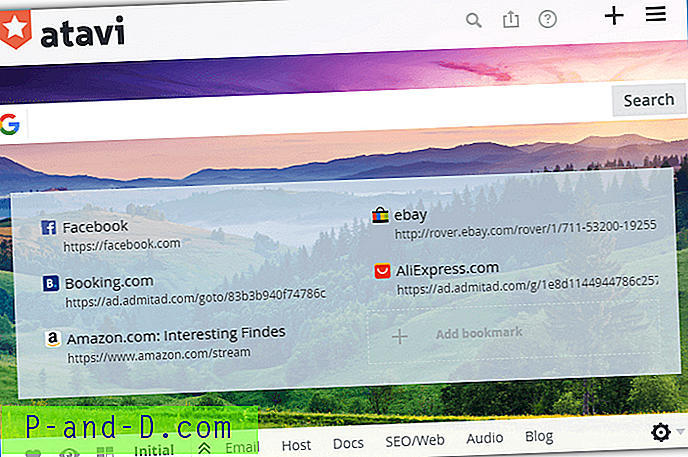
Pirmiausia eikite į „Atavi“ svetainę ir prisiregistruokite gauti nemokamą sąskaitą. Užsiregistravęs jūsų puslapis atrodys kaip greitasis „Opera“ ar „Vivaldi“ rinkimas. Norėdami pridėti žymę, spustelėkite mygtuką + ir įveskite URL, pavadinimą ir pasirinktinę grupę. Norėdami importuoti žymes iš kitos naršyklės ar HTML failo, atidarykite meniu ir spustelėkite mygtuką Importuoti. Jei norite padėti importuoti iš tos naršyklės, galite įdiegti „Chrome“, „Opera“ ar „Firefox“ plėtinį arba tiesiog naršyti ir įkelti failą.
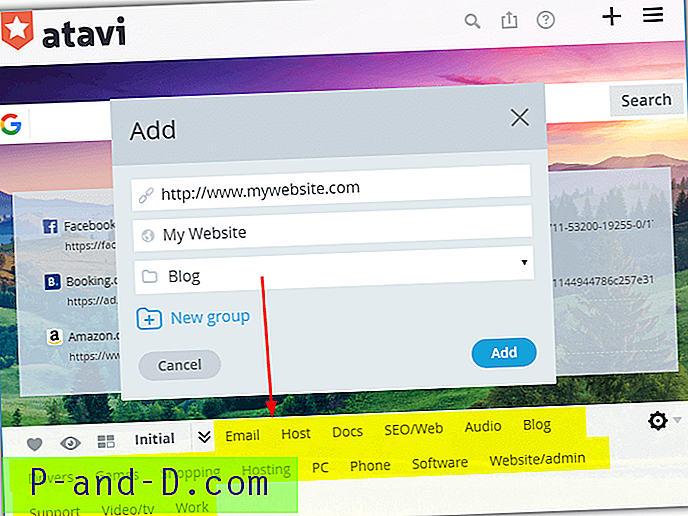
Meniu leidžia pakeisti žymes iš miniatiūrų į tekstą. Taip pat yra parinkčių, kaip pakeisti paieškos variklį paieškos juostoje („Bing“, „Google“, „Yahoo“ ar „Yandex“), rūšiuoti žymes į grupes, eksportuoti žymes, įdiegti žymių tvarkyklės plėtinį, pakeisti puslapio temą arba pakeisti kalbą. Nors su Atavi negalite sukurti aplankų struktūrų, lango apačioje rodomos redaguotinos grupės turėtų padėti efektyviau organizuoti žymes.
Aplankykite Atavi





